Hogyan lehet létrehozni egy Pareto diagram az Excel
Pareto diagram egyesíti a hisztogram és vonal grafikon. Pareto-elv kimondja, hogy sok esetben a következő feltételek teljesülnek: 20% erőfeszítések ad 80% -a az eredményeket. Ebben a példában azt látjuk, hogy 80% -a az összes panaszok panaszok kétféle tízből, ami megfelel a 20% -ot.
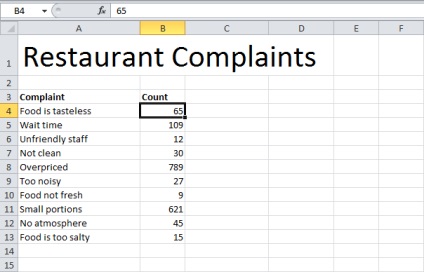
- Először is, rendezni az adatokat csökkenő sejtekben. Ehhez kattintson a bal egérgombbal a felső cella a Count (panaszok száma), majd az Adatok lapon (Data), keresse meg és kattintson a gombra, Hk (ZA) - sort csökkenő sorrendben.
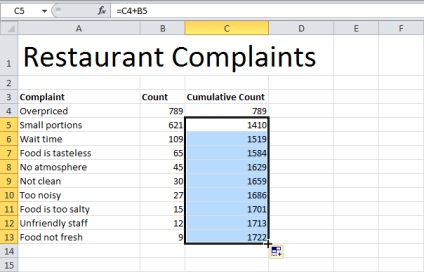
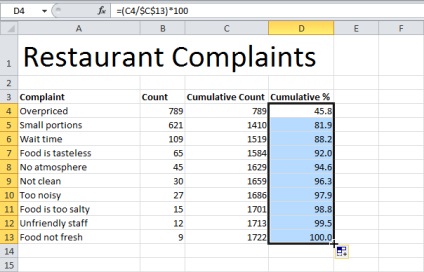
- Válassza ki az adatokat az oszlopok A. B és D Ehhez tartsa lenyomva a Ctrl billentyűt, miközben kiválasztja a kívánt cellatartományt az egyes oszlopokban.
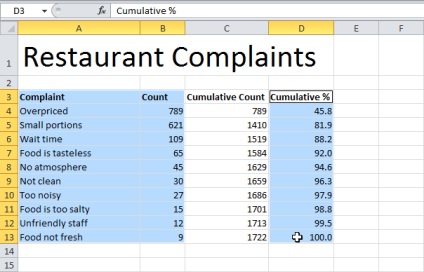
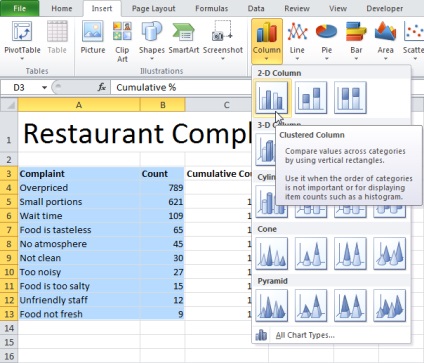
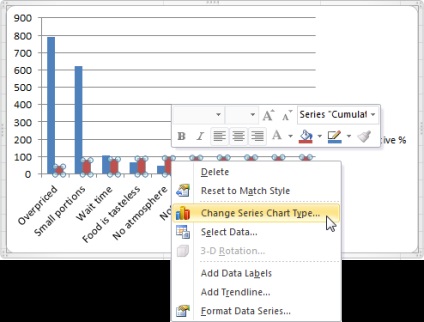
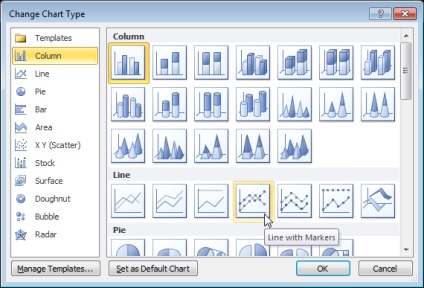
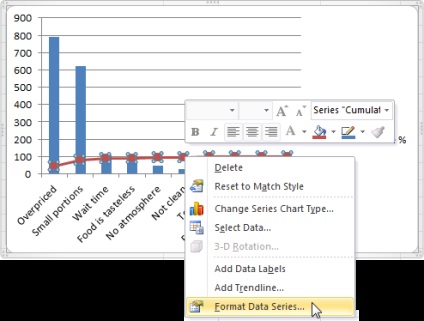
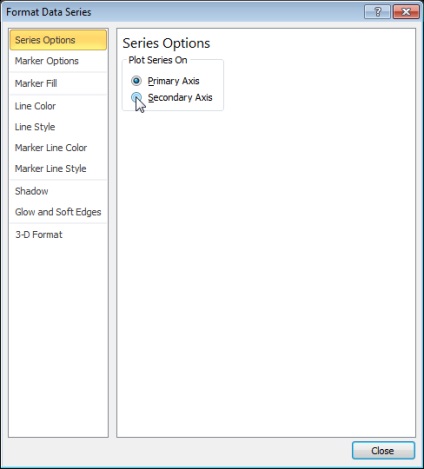
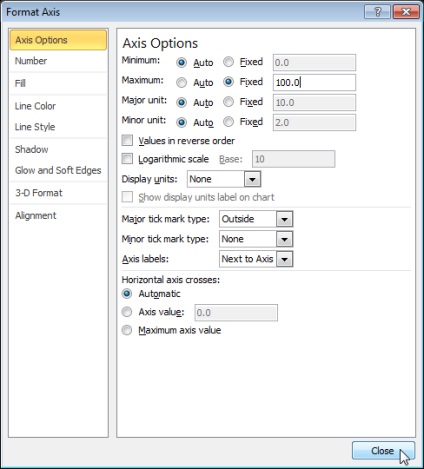
Ennek eredményeként, akkor kap a következő:
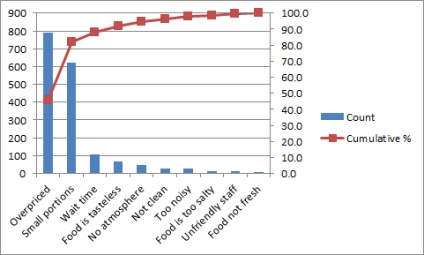
Következtetés: Pareto diagram azt mutatja, hogy 80% -a az összes panaszok panaszok 20% a faj: túl drága (Túlértékelt) és kis része (Kis adag). Más szóval, azt látjuk, a Pareto-elv akcióban.